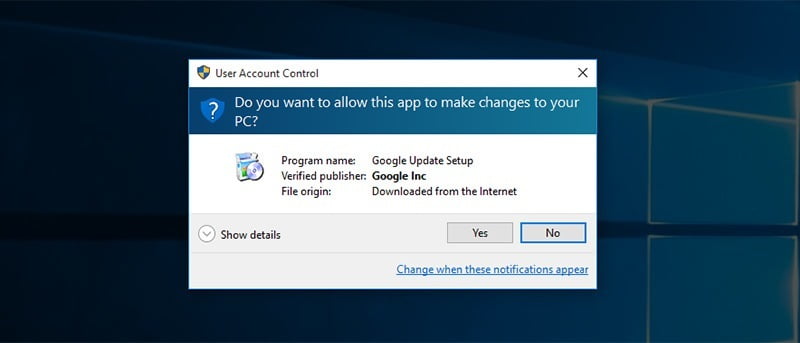Si ha usado Windows durante algún tiempo, es posible que haya notado que aparece un mensaje cada vez que cambia la configuración del sistema o juega con los archivos del sistema. De forma predeterminada, este aviso del sistema bloquea toda su actividad con una pantalla negra transparente para que no tenga más remedio que ver y atender el aviso. Esta es una función de seguridad nativa de Windows llamada «Control de acceso de usuario», UAC para abreviar, que se introdujo en los días de Windows Vista.
Tan útil como es, algunos usuarios de Windows pueden molestarse con estas indicaciones de UAC cada vez que instalan software o realizan cambios en la configuración del sistema o en los archivos. Por lo tanto, incluso llegando a deshabilitarlo por completo. Entonces, si usted es uno de los que está considerando deshabilitar UAC o ya lo ha deshabilitado, esta es la razón por la que no debe hacerlo.
Por qué no debería deshabilitar el control de acceso de usuarios
Cuando instale Windows por primera vez, la primera cuenta de usuario que cree tendrá derechos de administrador, y lo más probable es que use esa cuenta para todas sus actividades diarias, como configurar su sistema, instalar software, navegar, etc. Pero la cuestión es que no necesita derechos de administrador todo el tiempo, ya que causa más problemas de los que resuelve.
Para lidiar con esto, Microsoft introdujo UAC que le permite ejecutar su sistema y otras aplicaciones instaladas con privilegios limitados para que no puedan acceder o modificar ninguna configuración del sistema, archivos, entradas de registro, etc. Siempre que se inicie un gran cambio específico del sistema , la UAC intercepta esa acción y te pide permiso. Si niega el permiso cuando se le solicita, los cambios no se ejecutan y los archivos o la configuración de su sistema no se modifican.
Incluso cuando permite que se realicen los cambios al aceptar el aviso de UAC, esos permisos solo son válidos para esa sesión en particular. por ejemplo, hasta que se cierre la aplicación o se complete la acción.
De forma predeterminada, todas las indicaciones de UAC se presentan en un «escritorio seguro» para que ningún programa pueda interactuar o manipular la indicación (como eliminar el botón «No», manipular el mouse y/o el teclado para hacer clic en sí, etc.), engañar el usuario haga clic en el botón «Sí». Esa es la razón por la que toda la pantalla está bloqueada, lo que le obliga a aceptar o rechazar los cambios para que no continúen.
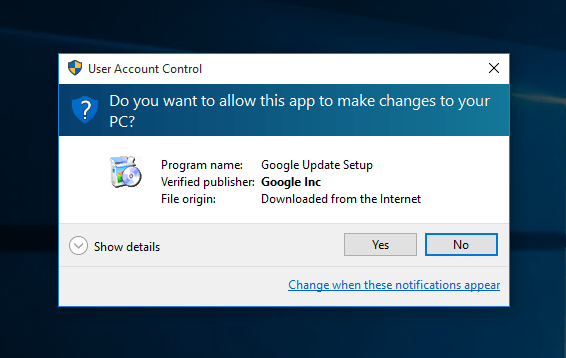
Sí, este tipo de comportamiento puede resultar molesto cuando lo instala y configura por primera vez. Pero después de eso, no tendrá que lidiar con eso tan a menudo, ya que casi todas las aplicaciones son compatibles con UAC. A diferencia de los viejos tiempos, los desarrolladores no asumen que sus aplicaciones tendrán privilegios de administrador por defecto.
Entonces, si elige deshabilitar el UAC, perderá toda la protección proporcionada por esta función, y cualquier aplicación, malware, virus, etc., puede ejecutar y cambiar lo que quiera en cualquier momento, ya que no hay nada que los intercepte.
Además, si deshabilitó la función UAC e instaló un montón de aplicaciones, es posible que esas aplicaciones no funcionen correctamente cuando haya vuelto a habilitar el UAC. Puede que no sea un problema para la mayoría de las aplicaciones, pero aún así es algo a considerar cuando desea deshabilitar UAC.
Si aún cree que la función UAC es molesta, le recomendaría que reduzca los umbrales de UAC en lugar de deshabilitarlos por completo. Puede modificar los niveles de notificación de UAC buscando «Control de acceso de usuario» en el menú de inicio. Dicho esto, solo haz esto si sabes lo que estás haciendo.
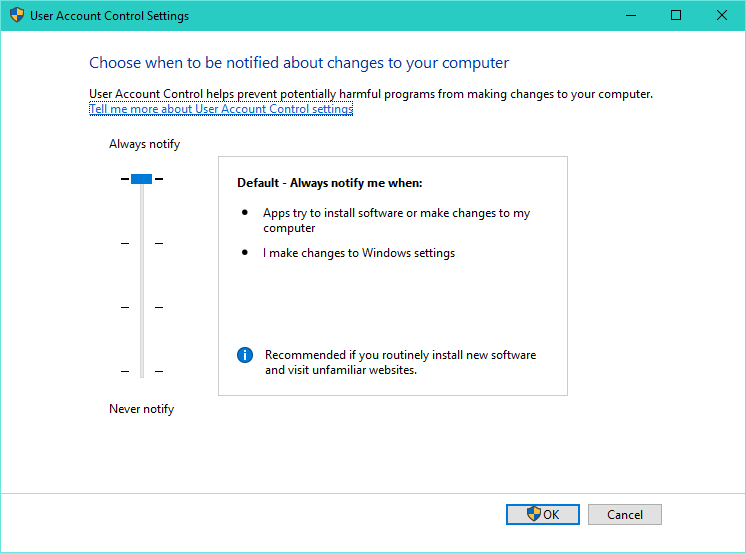
Con todo, nunca es bueno deshabilitar o incluso modificar los niveles de notificación de UAC. Si alguien le dice que deshabilite esta función en su sistema Windows, manténgase alejado de esa persona o sitio web.
Comente a continuación compartiendo sus pensamientos y experiencias sobre las indicaciones de UAC en su sistema Windows.